Sortierung der Karteikarteneinträge
Sie können die Sortierung selbst festlegen.
Im "Hauptmenü" über den Menüpunkt "eAkten-Sortierung" oder über Strg + Leertaste und Suche nach "eAkte" gelangen Sie in die
Einstellungen:
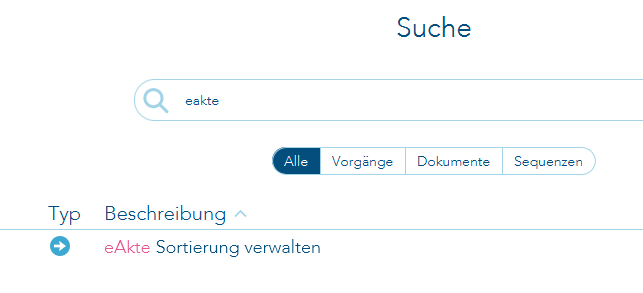
Hier stehen Ihnen bereits drei Beispiel-Sortierungen zur Verfügung:
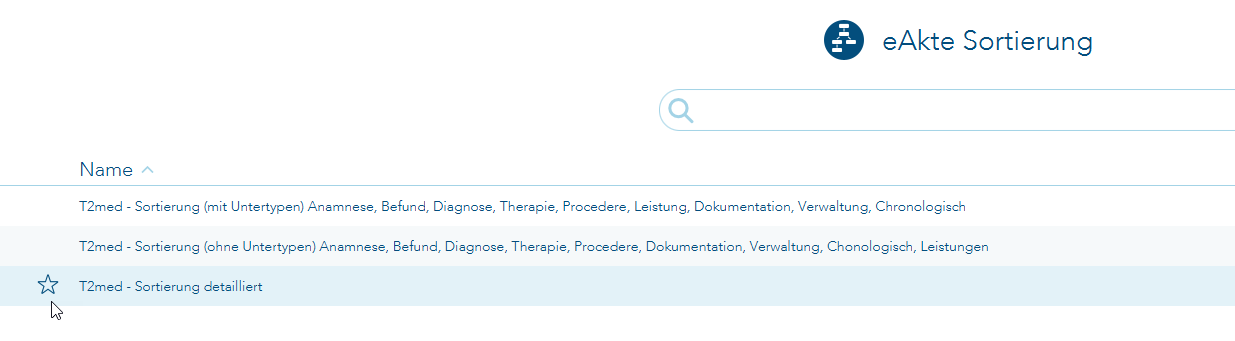
Zum Testen einer der Sortierungen, fahren Sie mit der Maus in der linken Spalte auf die "Sternchen", die Sie bereits aus den Karteifiltern und anderen Programmteilen kennen. Aktivieren Sie eine der Sortierungen, so wird diese bei dem angemeldeten Benutzer ab sofort verwendet. Sie kann jederzeit wieder deaktiviert oder gewechselt werden. Möchten auch andere Benutzer die neue Sortierung verwenden, müssen diese einmalig über dieses Sternchen festlegen, welche Sortierung gewünscht ist.
Sollten Sie während der Vornahme der Einstellungen offene Patientensitzungen haben, müssen Sie für diese einmalig F5 zum Aktualisieren der eAkte drücken, damit die Sortierung angewandt wird. Für neu aufgerufene Patientensitzungen wird diese natürlich automatisch angewandt.
Möchten Sie eine neue Sortierung anlegen, so klicken Sie innerhalb der Einstellungen im rechten Menü auf "Neu". Einfacher ist es aber, wenn Sie eine der ausgelieferten Sortierungen über die Aktion "duplizieren" als Basis verwenden und die dort übernommene Sortierreihenfolge einfach per Drag & Drop verändern.
Zum Bearbeiten klicken Sie das Stift-Symbol unter Aktionen an:
Die Darstellung kennen Sie bereits aus den Sequenzen.
Über das Plus am rechten Rand, können Sie weitere Karteitypen hinzufügen.

Über die drei Schaltflächen legen Sie folgendes fest:
-
Karteityp = Es wird genau dieser Karteityp für die Reihenfolge festgelegt. Legen Sie hier zum Beispiel "Anamnese" fest, so wird hier nur die "echte" Anamnese-Zeile einsortiert. Die Untertypen zu Anamnese (wie zum Beispiel "Familienanamnese") werden dann an dieser Position nicht einsortiert.
-
Karteityp mit Untertyp = Hier werden dann sämtliche Karteiuntertypen an dieser Position einsortiert. Legen Sie hier zum Beispiel "Anamnese" fest, so werden auch die Untertypen wie z. B. Familienanamnese an dieser Position einsortiert.
-
Benutzerdefiniert = Wählen Sie diesen Modus, sofern Sie selbstkreierte Karteiüberschriften, die nicht als fester Karteityp von T2med ausgeliefert werden, einsortieren möchten.
Um sehen zu können, welche Karteiuntertypen es gibt und wo diese angehängt sind, können Sie bei Karteityp zum Beispiel "Anamnese"
schreiben und innerhalb der Vorschläge die Baumstruktur öffnen:
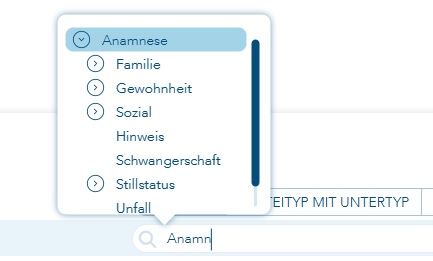
Klicken Sie im Feld "Karteityp" ganz rechts auf den Button, so wird die gesamte Struktur der Karteikarte sichtbar:

Erklärungen zu den Beispiel-Sortierungen:
Beispiel 1 = T2med - Sortierung (mit Untertypen) Anamnese, Befund, Diagnose, Therapie, Procedere, Leistung, Dokumentation, Verwaltung, Chronologisch
Der erste Eintrag "Anamnese" ist mit Untertypen angelegt. Das bedeutet, dass an dieser Position sämtliche Anamnesezeilen einsortiert werden - auch mit ihren Untertypen wie "Familienanamnese" etc.
Innerhalb dieses "Anamnese-Blocks" wird chronologisch sortiert. Haben Sie also erst eine Familienanamnese angelegt und dann die Zeile Anamnese, so wird die Reihenfolge entsprechend so bleiben.
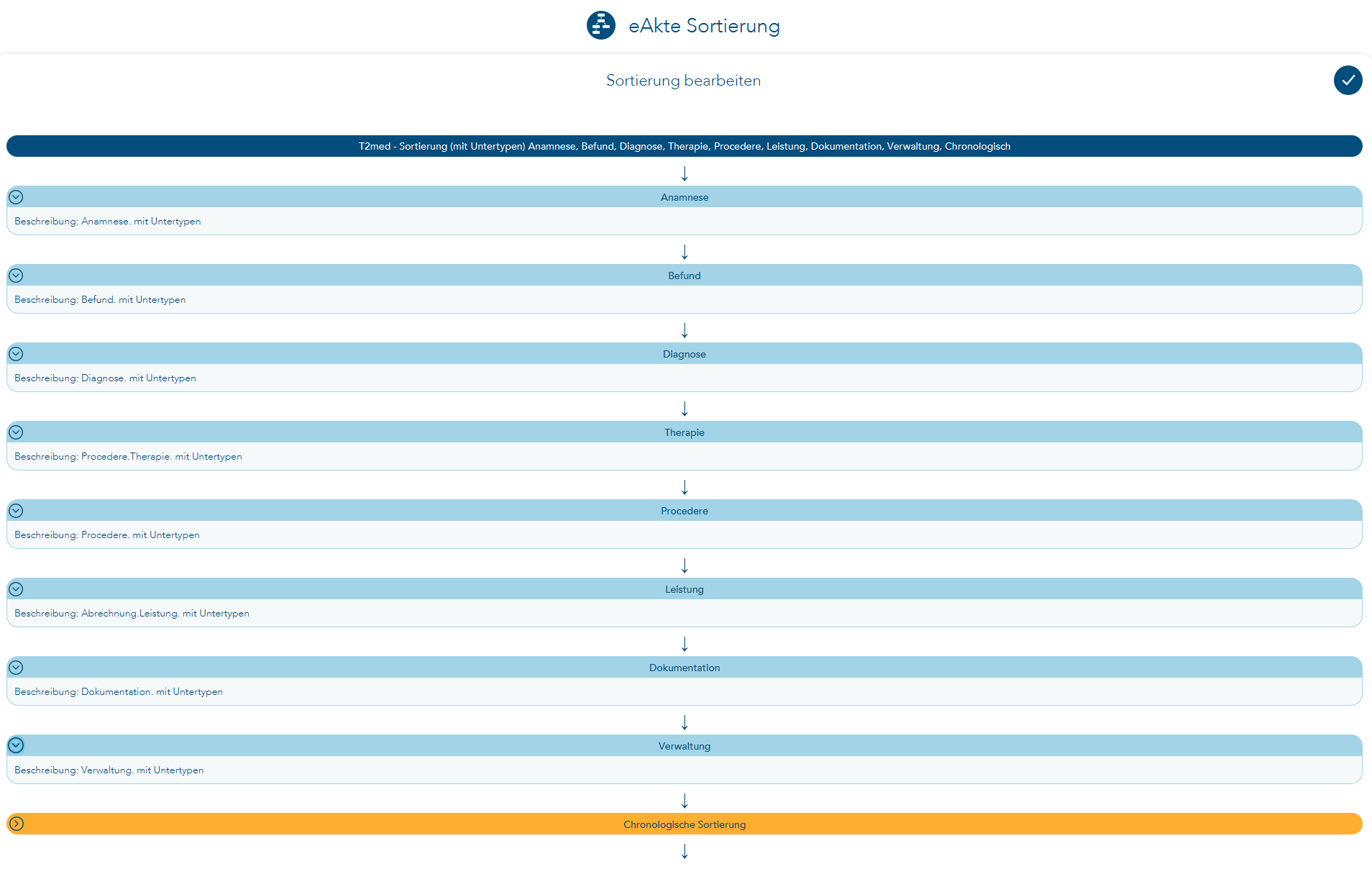
Beispiel 2 = T2med - Sortierung (ohne Untertypen) Anamnese, Befund, Diagnose, Therapie, Procedere, Dokumentation, Verwaltung, Chronologisch, Leistungen
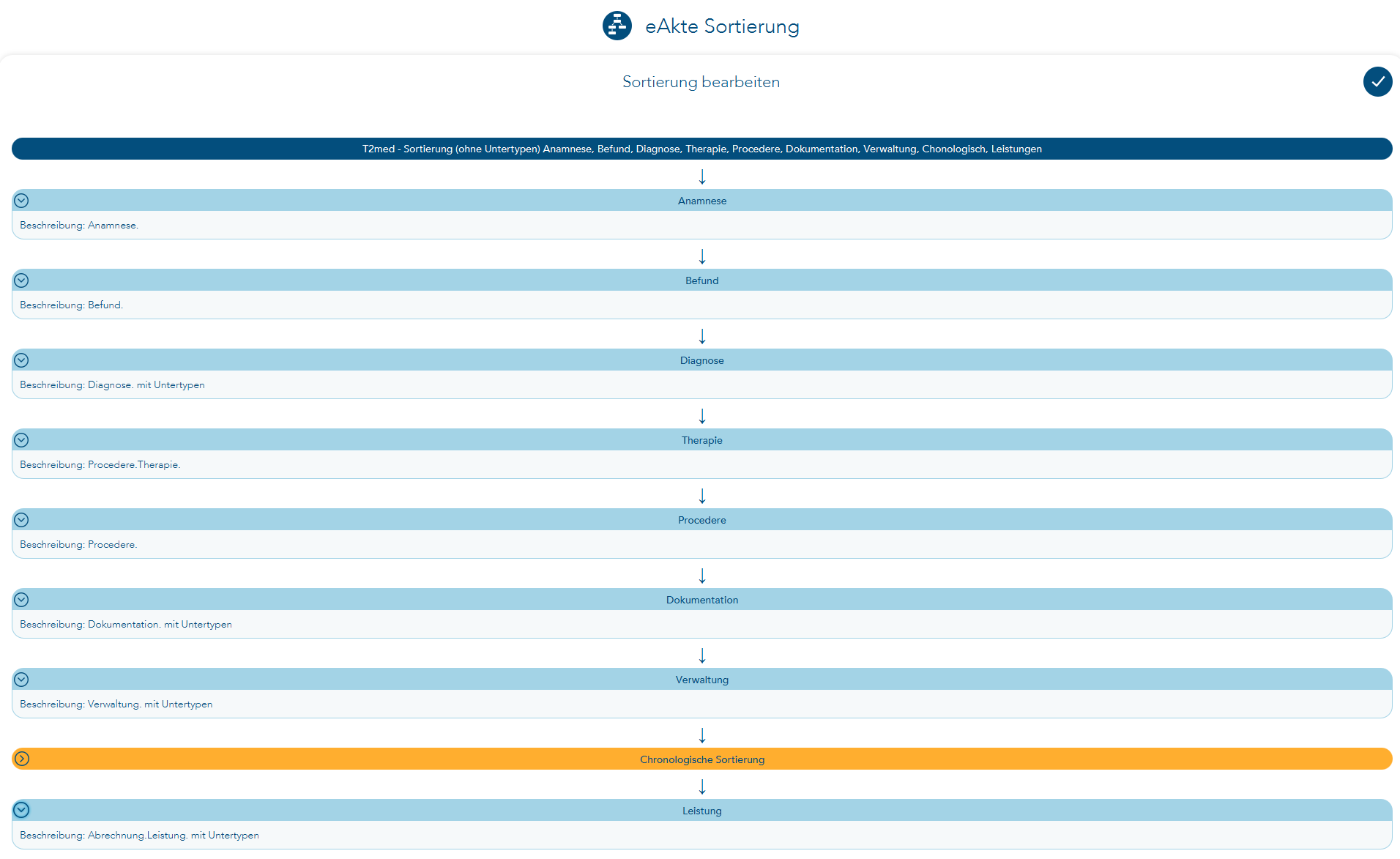
Die "Anamnese" ist nicht mit Untertypen aufgenommen. Es wird also nur die Überschrift "Anamnese" ganz oben aufgeführt, direkt gefolgt von dem "Befund". Sind Untertypen der Anamnese in der eAkte gespeichert, so würde diese Zeilen im Bereich "Chronologische Sortierung" einsortiert werden. Unter "Chronologische Sortierung" wird also alles einsortiert, was keinen festen Reihenfolgenplatz in Ihrer Sortierung erhalten hat. Möchten Sie, dass die Leistungszeilen aber immer ganz am Ende stehen, so wäre das mit dieser Sortierung gewährleistet.
Beispiel 3 = T2med - Sortierung detailliert
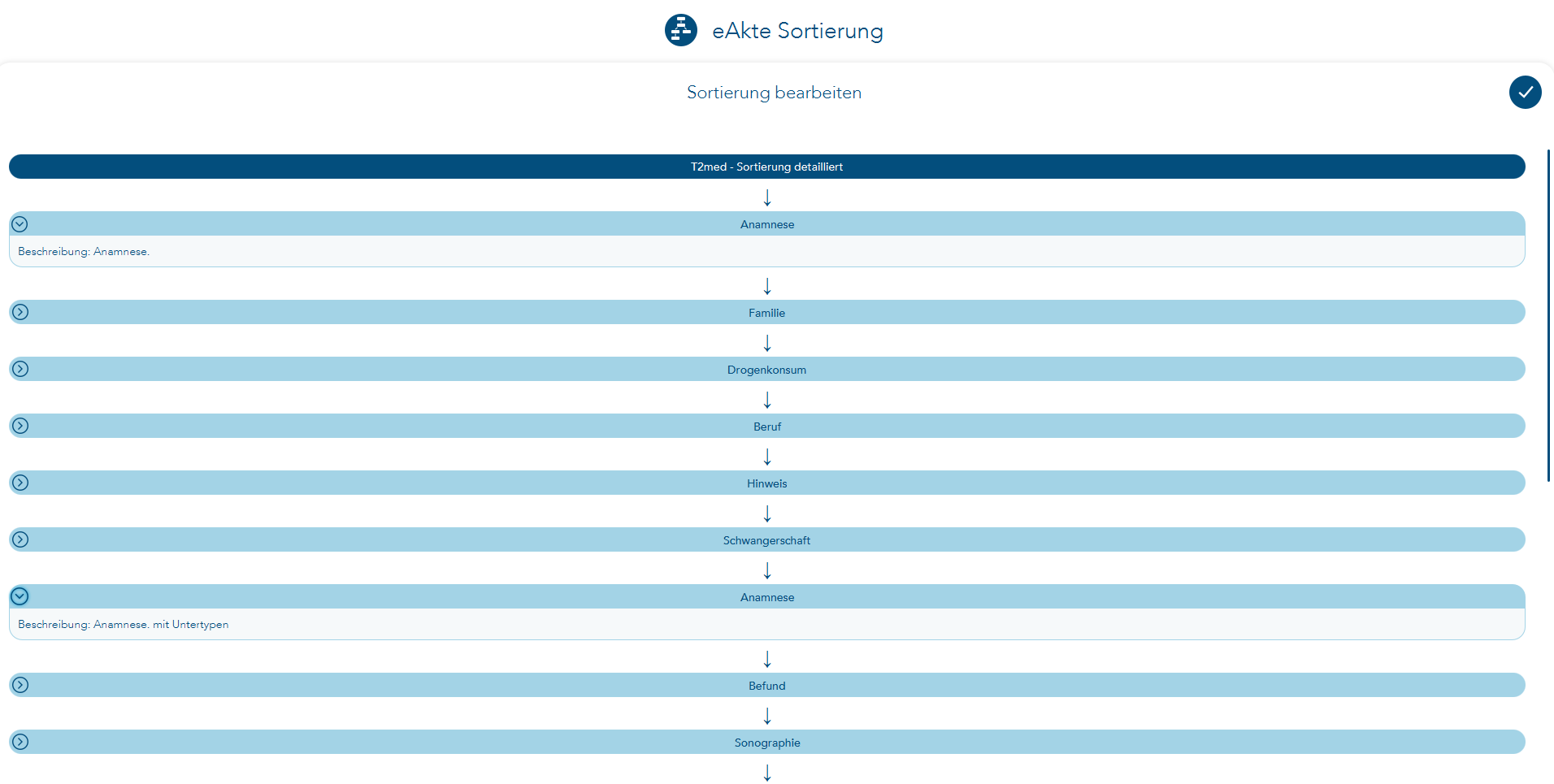
Diese Sortierung zeigt, dass Sie ganz genau die Reihenfolge innerhalb eines "Blocks" festlegen können.
In diesem Beispiel wird die Anamnesezeile immer als erstes stehen, dann wird immer eine Familienanamnese erscheinen, gefolgt vom Drogenkonsum, Beruf, Hinweis und Schwangerschaftsdaten und dann die restlichen Anamnese-Untertypen.